أصبحت محادثات الفيديو سهلة مع Facetime. إنه يعمل بسلاسة وهي طريقة رائعة للبقاء على اتصال مع مستخدمي Apple الآخرين. إنه بلا شك تطبيق شائع جدًا بين مستخدمي Apple. يمكن تبادل المكالمات بين أجهزة iPhone و Mac. طالما يوجد اتصال بالإنترنت ، فهو مجاني. إنها بالتأكيد إحدى تلك الفوائد الرائعة لكونك مستخدمًا لشركة Apple.
لذلك ، إذا كنت من مستخدمي Facetime ، فمن المحتمل أن يكون لديك بالفعل قائمة طويلة من سجل المكالمات على جهاز Mac الخاص بك. السؤال هو هل تعلم كيفية مسح سجل Facetime على نظام Mac؟
إذا لم تكن قد تمكنت من القيام بذلك حتى الآن ، فربما حان الوقت للقيام بذلك. تتناول هذه المقالة طرقًا لمسح سجل Facetime لـ قم بتحرير مساحة تخزين قابلة للتطهير على جهاز Mac. لكن لاحظ هنا ، نظرًا لأنه تطبيق macOS افتراضي ، لا يُسمح لك بحذف تطبيق Facetime على جهاز Mac. ومع ذلك ، يمكنك حذف مكالمة Facetime جماعية لمسح مساحة تخزين Facetime ، أو حذف شخص من مجموعة Facetime.
كيفية مسح سجل Facetime على نظام Mac؟
- Запустить مكتشف ثم افتح تطبيق Facetime.
- انقر على الكل or افتقد بمجرد فتح التطبيق.
- اختر مكالمة معينة لحذفها. انقر مع الضغط على زر التحكم.
- اختار حذف لإخراجها من قائمة المكالمات الأخيرة. لاحظ أنك ستحذف مكالمة واحدة فقط.
- اختر إزالة جميع المكالمات الأخيرة إذا كنت تريد حذف جميع المكالمات الأخيرة.
المحتويات: الجزء 1. لماذا تحتاج إلى مسح محفوظات Facetime على نظام التشغيل Macالجزء 2. طرق حول كيفية مسح محفوظات Facetime على نظام Macنصيحة إضافية: يمكنك فعل الكثير باستخدام PowerMyMac
اقرأ أيضا:كيفية مسح المحفوظات على نظام Macدليل إرشادي: حذف محفوظات المستعرض على جهاز Mac الخاص بك
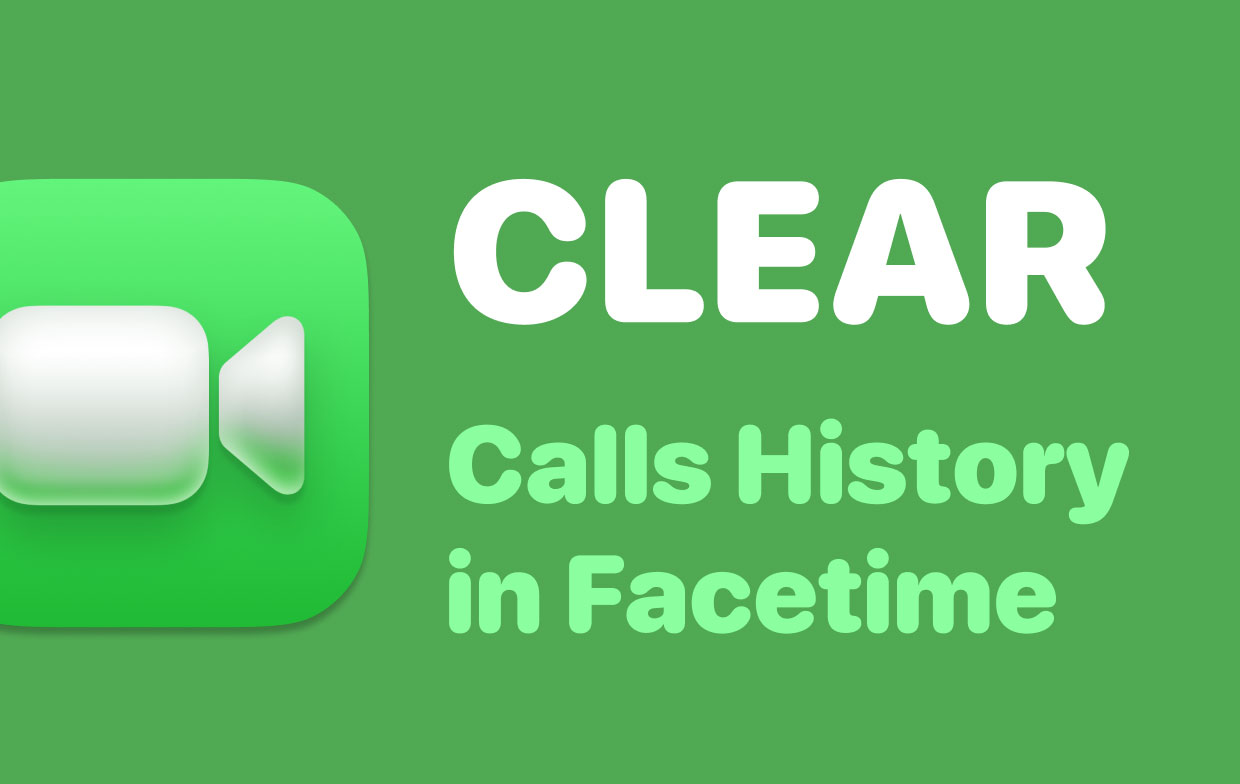
الجزء 1. لماذا تحتاج إلى مسح محفوظات Facetime على نظام التشغيل Mac
هناك الكثير من الأسباب التي تجعلك تريد مسح سجل Facetime على Mac. من بين جميع الأسباب الصحيحة التي تفسر سبب حاجتك إلى مسح سجل Facetime على نظام Mac ، فإن السبب الأكثر صحة هو توفير مساحة أكبر.
يمكن أن تشغل سجلات المكالمات مساحة كبيرة. إذا لم تكن من عادتك مسح سجل Facetime الخاص بك على Mac ، فأنت تهدر الكثير من المساحة الثمينة. تخيل كل المساحة التي يمكنك استخدامها؟
حسنًا ، لا يوجد شيء ممل حقًا في مسح سجل Facetime على Mac. لا تحتاج إلى أي نوع من المعرفة التقنية للقيام بذلك. سنوضح لك طرقًا سهلة حول كيفية حذف سجل Facetime على جهاز Mac.
الجزء 2. طرق حول كيفية مسح محفوظات Facetime على نظام Mac
الخيار 1. استخدم PowerMyMac لمسح محفوظات Facetime على Mac
كن صادقا. هل سبق لك أن حاولت حذف الصور والرسائل غير الضرورية على جهاز Mac الخاص بك؟ بغض النظر عن مدى سهولة ذلك ، يستغرق الأمر بعض الوقت للقيام بذلك. سيتعين عليك النقر فوق عدة مرات ، خاصة إذا كان عليك حذف الكثير من الصور والملفات.
إنه نفس الوقت إذا كنت تريد مسح Facetime History على Mac. إذا لم تكن من عادتك مسحها بانتظام ، فسيتعين عليك حذف قائمة طويلة من سجلات المكالمات من الكثير من الأشخاص وقد يؤدي ذلك إلى فرض ضرائب كبيرة. اي ماي ماك باور ماي ماك يوفر لك كل النقر. في الواقع ، ليس عليك فعل الكثير مع PowerMyMac.
كما ترى ، لا يمكن لـ PowerMyMac فقط مسح سجل Facetime على جهاز Mac ولكن أيضًا حذف كافة محفوظات الاستعراض على المستعرضات الخاصة بك. إذن كيف يمكنني حذف سجل مكالمات Facetime باستخدام PowerMyMac؟ كل ما عليك القيام به هو إتباع الخطوات أدناه:
- افتح متصفحًا واكتب iMyMac.com
- انقر على الزر تحميل مجانا. التنزيل المجاني هو أفضل طريقة لتجربة PowerMyMac. ليس عليك التسرع في شراء البرنامج على الفور. يمكنك تجربتها أولاً قبل إجراء عملية الشراء.
- قم بتثبيت وتشغيل PowerMyMac. ستلاحظ كيف أن واجهة PowerMyMac نظيفة وبسيطة.
- اختار نظافة غير المرغوب فيه للتحقق من سجلات المستخدم الخاصة بك.
- بعد المسح ، اختر سجلات النظام ثم انقر فوق كلين لتنظيف سجلات المستخدم الخاصة بك. وسوف أيضا امسح ذاكرة التخزين المؤقتو Trash Bins و Email Junk و iTunes Backup أيضًا. أفضل شيء هو أنه لا يتطلب سوى بضع نقرات.

لذا ، إذا كنت تريد توفير بعض من وقتك الثمين حول كيفية مسح سجل Facetime الخاص بنا على Mac ، فإن PowerMyMac هو أبسط طريقة للقيام بذلك. أيضا ، يمكنك محاولة إزالة أحد التطبيقات مع الملفات ذات الصلة به بنقرات قليلة فقط باستخدام أداة PowerMyMac's App Uninstaller.
الخيار 2. استخدم تطبيق Facetime

كيف تحذف مكالمات فيس تايم؟ بالطبع ، من الجيد دائمًا أن يكون لديك خيارات. لا يمكنك التمسك بخيار واحد فقط لإنجاز المهمة ، أليس كذلك؟ خيارك التالي حول كيفية مسح سجل Facetime على جهاز Mac هو استخدام التطبيق نفسه.
نعم ، يمكنك مسح سجل Facetime على جهاز Mac مباشرة على Facetime. هذا أيضًا شيء سهل جدًا القيام به. ومع ذلك ، قد ينتهي بك الأمر بالنقر فوق المزيد مقارنة بجعل PowerMyMac يقوم بذلك نيابة عنك.
ألق نظرة على كيفية حذف مكالمات Facetime الأخيرة على جهاز Mac باستخدام التطبيق نفسه.
- Запустить مكتشف ثم افتح تطبيق Facetime.
- انقر على الكل or افتقد بمجرد فتح التطبيق.
- اختر مكالمة معينة لحذفها. انقر مع الضغط على زر التحكم.
- اختار حذف لإخراجها من قائمة المكالمات الأخيرة. لاحظ أنك ستحذف مكالمة واحدة فقط.
- اختر إزالة جميع المكالمات الأخيرة إذا كنت تريد حذف جميع المكالمات الأخيرة.
لذلك ، إذا كنت في مأزق فيما يتعلق بكيفية مسح Facetime على جهاز Mac ، فيمكنك أيضًا التفكير في القيام بذلك على التطبيق نفسه. كما لاحظت ، من السهل أيضًا مسح سجل Facetime على تطبيق Facetime نفسه. يمكنك اختيار مسح سجل مكالمة واحد فقط أو أكثر ، وحذف جهة اتصال Facetime أيضًا. كما أنه لا يتطلب الكثير من النقرات للقيام بذلك ، أليس كذلك؟
بنقرتين فقط باستخدام Facetime ، يمكنك مسح سجل مكالماتك لتوفير بعض المساحة الثمينة على جهاز Mac الخاص بك.
نصيحة إضافية: يمكنك فعل الكثير باستخدام PowerMyMac
لديك الآن خياران حول كيفية مسح سجل Facetime على جهاز Mac. في حين أنه من الجيد دائمًا أن يكون لديك خيارات ، فقد تكون مرتبكًا في هذه المرحلة بشأن الخيار الذي تختاره.
لا داعي لأن تخلط بينك وبين الخيارين. لماذا ا؟ حسنًا ، لأن PowerMyMac هو بالتأكيد الخيار الأفضل لك.
كما ترى، اي ماي ماك باور ماي ماك يمكن أن يفعل أكثر بكثير من مجرد مسح سجل Facetime على Mac. يقوم بتنظيف جهاز Mac الخاص بك حتى تتمكن من تحسين مساحته وأدائه.
تعرض لك لوحة المعلومات سهلة الاستخدام جميع العناصر المهمة لجهاز Mac الخاص بك. في لمحة ، يمكنك مراقبة أداء ملف وحدة المعالجة المركزية: والقرص. يمكنك أيضًا بسهولة معرفة مقدار الذاكرة المتبقية لديك. ليست هناك حاجة للتنقل عبر جهاز Mac الخاص بك لأن لوحة معلومات PowerMyMac يمكن أن توفر لك جميع المعلومات المهمة في لمحة.

بنقرتين إضافيتين فقط ، يمكنك مسح السجلات والملفات الأخرى غير الضرورية على جهاز Mac الخاص بك مباشرة على لوحة معلومات PowerMyMac. ما مدى سهولة ذلك؟
إذا كنت تريد حقًا مساحة أكبر على جهاز Mac الخاص بك ، فلا يكفي مسح سجل Facetime عليه. سيتعين عليك تنظيف جهاز Mac الخاص بك حقًا لزيادة مساحته وأدائه. بدون PowerMyMac ، سيستغرق الأمر بعض الوقت للبحث والعثور و حذف الملفات غير الضرورية على جهاز Mac الخاص بك.
لماذا تمر بكل هذه المشاكل عندما يمكنك استخدام PowerMyMac؟ ترى أن برنامج PowerMyMac يمكنه العثور على جميع الملفات والصور غير الضرورية والمكررة. إذا كان عليك القيام بذلك بنفسك ، فستواجه وقتًا عصيبًا. مجرد التنقل عبر جهاز Mac الخاص بك سيستغرق بعض الوقت. يمكنك تجنب إضاعة بعض وقتك الثمين باستخدام PowerMyMac.
مع التنزيل المجاني ، يمكنك تجربته الآن. ما عليك سوى تجربة PowerMyMac. فقط ضع في اعتبارك أن متطلبات نظام PowerMyMac هي macOS 10.13 والإصدارات الأحدث. وهو يدعم جميع سلسلة iMac و MacBook.
في الخلاصة
مهما كانت أسبابك لمسح سجل Facetime على Mac ، فكلها صالحة تمامًا. سواء كنت تفعل ذلك من أجل الخصوصية أو للحصول على مساحة أكبر ، فقط قم بذلك.
إذا كنت ترغب في زيادة وقتك إلى أقصى حد لإنجاز المزيد من الأشياء ، فإن PowerMyMac هو بالتأكيد الخيار الأفضل لك. لا يساعدك فقط في كيفية مسح سجل Facetime على جهاز Mac ، بل يساعدك أيضًا على القيام بأشياء أخرى يمكنها تنظيف جهاز Mac الخاص بك وتسريعه.
نود ان نسمع رآيك. شاركهم معنا من خلال ترك تعليق.




ألبرت لا يزال2023-09-01 11:24:42
إنها حقًا معلومات رائعة ومفيدة. أنا سعيد لأنك شاركت للتو هذه المعلومات المفيدة معنا. يرجى ابقائنا على اطلاع على مثل هذا. شكرا للمشاركة.